Netdata ist ein webbasiertes Echtzeit-Linux-Systemleistungs- und Zustandsüberwachungssystem auf Open-Source-Basis. Es unterstützt die Überwachung vieler verschiedener Arten von Informationen. Einige Beispielinformationen sind allgemeine Systemstatistiken, Linux-Container (wie Docker-Container), PostgreSQL, MySQL, MongoDB und Redis, die in Echtzeit für jeden einzelnen Container überwacht werden können. Aber es bietet auch allgemeine Metriken wie die Anzahl aktiver Benutzer auf Ihrer Website oder ihr Surfverhalten im Allgemeinen.
Netdata ist schnell und effizient und erfordert nur einen geringen Konfigurations- und Installationsaufwand. Netdata eignet sich gut zur Überwachung von Netzwerkverkehr, Servern, Clustern und Microservices, die möglicherweise auf Ihren Servern ausgeführt werden. Mit Reaktionszeiten im Mikrosekundenbereich ist eine Leistungsüberwachung nahezu in Echtzeit möglich.
Netdata ist zu 100 % Open-Source. Es ist unter der GPL-Lizenz v3 veröffentlicht. Sie können genau sehen, was es tut und wie es in Echtzeit funktioniert, indem Sie seinen Code auf Github überprüfen. Netdata läuft reibungslos auf allen wichtigen Linux-Distributionen, selbst wenn es mit minimalen Ressourcen läuft - wie Raspberry Pis oder ARM-basierte VPS-Hosting-Server.
Ist Netdata sicher?
Netdata kann sicher auf Produktionsservern ausgeführt werden. Es wurde vollständig unter Berücksichtigung sicherer Programmierpraktiken entwickelt, was bedeutet, dass es keine externen Bibliotheken verwendet. Netdata führt kontinuierlich umfangreiche Tests gegen seine eigene Codebasis auf Speicherlecks, Threading-Probleme und alles andere durch, was schief gehen könnte. Diese Tests finden regelmäßig Fehler, die den von Netdata verwendeten Open-Source-Projekten sofort gemeldet werden.
Netdata läuft seit 2012 sicher auf den Produktionsservern von Webhosting-Unternehmen, ohne dass Neustarts erforderlich sind oder irgendwelche Probleme für Tausende von Websites verursacht werden, die zusammen mit Netdata gehostet werden.
Voraussetzungen
Um Netdata auf Ihrem Debian 11-Server zu installieren und auszuführen, benötigen Sie:
- Ein Server mit Debian 11.
- Ein Nicht-Root-Benutzer mit sudo-Berechtigungen.
Der Netdata Agent ist unglaublich leicht und eignet sich für jede Maschine, die Sie überwachen möchten. Der Netdata Agent verwendet immer mehr als 1 % einer einzelnen CPU, sodass die Gesamtsystemauslastung minimal ist. 1 CPU-Kern und 1 GB RAM sind mehr als genug, damit jeder Server Netdata verwenden kann.
Aktualisieren des Systems
Es ist eine gute Idee, alle Server mit den neuesten Patches, Fehlerbehebungen und Sicherheitsupdates auf dem neuesten Stand zu halten.
Führen Sie den folgenden Befehl in Ihrem Terminal aus, um Ihr System zu aktualisieren.
sudo apt-get update && sudo apt-get upgrade -y
Installieren von Netdata auf Debian 11
Das Netdata-Paket ist im Basis-Repository von Debian verfügbar und kann mit dem APT-Paketmanager installiert werden.
Führen Sie den folgenden Befehl aus, um Netdata unter Debian 11 zu installieren.
sudo apt-get install netdata -y
Führen Sie nach Abschluss der Installation den folgenden Befehl aus, um Netdata zu starten.
sudo systemctl start netdata
Führen Sie den folgenden Befehl aus, damit Netdata beim Neustart automatisch gestartet wird.
sudo systemctl enable netdata
Führen Sie den folgenden Befehl aus, um den Status zu überprüfen.
sudo systemctl status netdata
Sie erhalten eine Ausgabe ähnlich der folgenden. Sie können im Screenshot sehen, dass Netdata läuft und erfolgreich gestartet wurde.

Netzdaten konfigurieren
Nun sind alle Voraussetzungen erfüllt und wir können Netdata konfigurieren.
Netdata wird über eine YAML-Konfigurationsdatei /etc/netdata/netdata.conf konfiguriert .
Führen Sie den folgenden Befehl aus, um diese Datei mit dem Nano-Editor zu bearbeiten.
nano /etc/netdata/netdata.conf
Suchen Sie die Zeile bind socket to IP =127.0.0.1.
Ändern Sie diese Zeile, um den Socket an die IP-Adresse Ihres eigenen Servers zu binden. Wir ändern sie in die IP-Adresse Ihres eigenen Servers, damit wir von der IP-Adresse aus auf das Netdata-Dashboard zugreifen können. Beispiel:Wenn die IP-Adresse Ihres Servers 192.168.1.1 lautet, sollte die Zeile wie folgt aussehen:bind socket to IP =192.168.1.1
bind socket to IP = YOUR_SERVER_IP_ADDRESS
Führen Sie den folgenden Befehl aus, um die IP-Adresse Ihres Servers zu finden, wenn Sie sie nicht kennen.
ip addr
Die Ausgabe sieht in etwa so aus wie im Screenshot unten. Wir verwenden die Zeile im Screenshot, die besagt:inet addr – das ist die IP-Adresse unseres Servers.
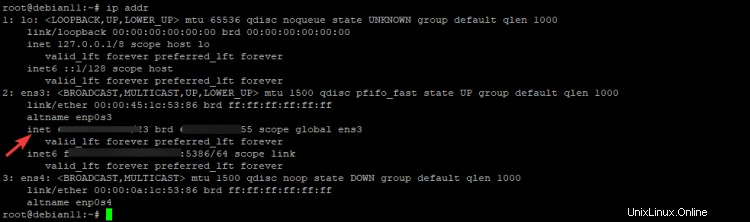
Speichern und schließen Sie nun die Datei, indem Sie Strg+X drücken Taste auf Ihrer Tastatur und drücken Sie dann Y , und drücken Sie abschließend Enter Schlüssel. Starten Sie den Netdata-Dienst neu, damit die neuen Einstellungen wirksam werden.
sudo systemctl restart netdata
Firewall konfigurieren
Die Web-Benutzeroberfläche und die Lese-API für Netdata sind beide auf Port 19999 verfügbar. Wenn Sie Ihren Server hinter einer Firewall betreiben, müssen Sie diesen Port entsperren. Es muss durch die Firewall geöffnet sein, damit Sie auf das Dashboard zugreifen oder die Lese-API mit Tools von Drittanbietern verwenden können. Führen Sie den folgenden Befehl aus, um diesen Port zu öffnen.
sudo ufw allow 19999
Führen Sie den folgenden Befehl aus, um die Firewall-Regeln zu aktualisieren.
sudo ufw reload
Führen Sie den folgenden Befehl aus, um sicherzustellen, dass der Port 19999 geöffnet ist.
sudo ufw status verbose
Sie sehen eine Ausgabe ähnlich der untenstehenden. Sie können die Zeile Status:aktiv sehen. Dies bedeutet, dass die Firewall aktiv ist. In der Spalte Aktion können Sie sehen, dass der gesamte eingehende Datenverkehr auf Port 19999 von jeder Quelle (überall) zugelassen wird.
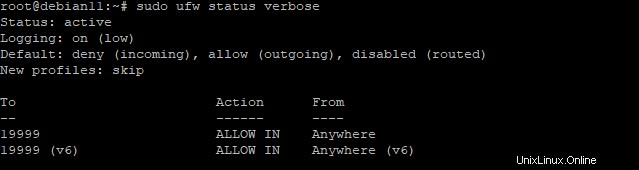
Zugriff auf die Web-UI von Netdata
Bisher wurde alles auf dem Server selbst gemacht. Melden Sie sich jetzt bei Ihrem Webbrowser an und greifen Sie mit Ihrer IP-Adresse gefolgt von der Portnummer 19999 auf das Netdata-Dashboard zu.
Öffnen Sie den Browser und geben Sie Folgendes ein. Ersetzen Sie Ihre Server-IP-Adresse durch die IP-Adresse Ihres tatsächlichen Servers. Wenn die IP-Adresse Ihres Servers beispielsweise 1.2.3.4 lautet, geben Sie in Ihrem Browser http://1.2.3.4:19999 ein.
http://your-server-IP-address:19999
Das Netdata-Dashboard wird angezeigt und Sie können mit der Verwendung von Netdata beginnen.
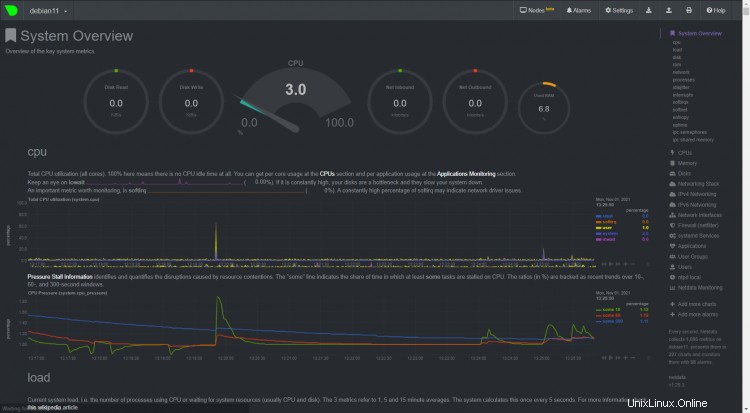
Schlussfolgerung
In diesem Lernprogramm haben Sie gelernt, wie Sie Netdata installieren und konfigurieren. Sie haben auch gelernt, wie Sie eine Firewall für Netdata öffnen. Sie können jetzt damit fortfahren, jede andere Datenbank oder jeden anderen Webserver zu installieren und zu konfigurieren, den Sie zusammen mit ihm verwenden möchten.
Wenn Sie Fragen haben, lassen Sie es uns im Kommentarbereich unten wissen.